Una presentación de diapositivas es una presentación de varias imágenes fijas en una secuencia preestablecida. Se puede proyectar en una pantalla de proyección o en un dispositivo de visualización electrónico.
Este artículo completo y bien investigado cubre todos los métodos posibles para crear una presentación de diapositivas aleatoria con las aplicaciones de Windows predeterminadas y de terceros.
Este artículo tiene como objetivo informarle sobre cómo crear una presentación de diapositivas aleatoria en Windows 10.
Entonces, sin más preámbulos, ¡comencemos!
Consulte nuestra publicación separada on Enable Remote Desktop RDP in Windows 10 Home Edition
Cómo crear una presentación de diapositivas aleatoria en Windows 10
Cuando necesita crear una presentación de diapositivas aleatoria con fotos en una carpeta, puede usar aplicaciones de terceros o Windows como una herramienta para una presentación de diapositivas aleatoria de manera más efectiva.
Estas son las formas de crear una presentación de diapositivas aleatoria en Windows:
1. Utilice el Explorador de archivos de Windows
El Explorador de archivos es la herramienta predeterminada para ver y administrar fotos y archivos en Windows. Junto con numerosas características excelentes, también ofrece una característica única conocida como presentación de diapositivas. Para crear una presentación de diapositivas aleatoria con el explorador de archivos, siga las siguientes instrucciones.
Estos son los pasos para crear una presentación de diapositivas aleatoria con el explorador de archivos:
Ponga todo fotos en una carpeta. Seleccione las imágenes que desee en la presentación de diapositivas de la carpeta. Haga clic en Herramientas de imagen en Administrar en la barra de menú superior.  Seleccione la Presentación de diapositivas de la cinta de opciones. Haga clic con el botón derecho en la imagen y seleccione Aleatorio.
Seleccione la Presentación de diapositivas de la cinta de opciones. Haga clic con el botón derecho en la imagen y seleccione Aleatorio. 
Este proceso comenzará a reproducirse tus fotos al azar. Además, también puede establecer la velocidad de presentación de diapositivas en lento, medio y rápido.
También relacionado con esta guía sobre cómo obtener Windows 10 gratis para estudiantes
2. Usar el visor de fotos de Windows
Microsoft introdujo el visor de fotos de Windows como la aplicación de visualización de fotos predeterminada en Windows XP. Aunque Windows ahora usa la aplicación Fotos como su visor de imágenes predeterminado, puede cambiar sin esfuerzo al visor de fotos de Windows.
Siga las instrucciones a continuación para crear una presentación de diapositivas aleatoria con el visor de fotos de Windows.
Estos son los métodos para crear una presentación de diapositivas aleatoria con el visor de fotos de Windows:
Vaya a la carpeta que contiene sus fotos. Seleccione la imagen que desea abrir. Haga clic con el botón derecho en la foto deseada. Vaya a Abrir con > Visualizador de fotos de Windows. Haga clic en Reproducir presentación de diapositivas en la parte inferior central de la página o presione la tecla F11.  Haga clic derecho en la imagen y seleccione Reproducción aleatoria.
Haga clic derecho en la imagen y seleccione Reproducción aleatoria.
Tus fotos ahora comenzarán a reproducirse como una presentación de diapositivas usando el visor de fotos de Windows.
Para los usuarios de Windows, también es sencillo crear una presentación aleatoria de diapositivas en el escritorio. Siga leyendo para crear una presentación aleatoria de diapositivas de escritorio en Windows 10.
Siga nuestra guía sobre cómo ajustar el archivo de página en Windows 10.
Cómo crear una presentación aleatoria de diapositivas de escritorio en Windows 10
Crear una presentación de diapositivas de imágenes aleatorias en Windows es sencillo. Ahora veamos otro método para hacer una presentación aleatoria de diapositivas de escritorio para su fondo de pantalla de Windows. Siguiendo estas instrucciones, puede mezclar las imágenes de su fondo de escritorio sin esfuerzo.
Estos son los pasos para crear una presentación aleatoria de diapositivas de escritorio en Windows:
Ponga todas sus fotos en una carpeta. Haz clic derecho en el espacio libre de tu escritorio y selecciona Personalizar en el menú.  Haga clic en el menú desplegable debajo de Fondo. Elija Presentación de diapositivas del menú desplegable. Haga clic en el botón Examinar debajo de Elegir álbumes para su presentación de diapositivas opción. Vaya a la ubicación de la carpeta que desee y seleccione la carpeta. Haga clic en Elegir esta carpeta. Elija el tiempo de reproducción aleatoria debajo de la opción Cambiar imagen cada . Active el botón Aleatorio.
Haga clic en el menú desplegable debajo de Fondo. Elija Presentación de diapositivas del menú desplegable. Haga clic en el botón Examinar debajo de Elegir álbumes para su presentación de diapositivas opción. Vaya a la ubicación de la carpeta que desee y seleccione la carpeta. Haga clic en Elegir esta carpeta. Elija el tiempo de reproducción aleatoria debajo de la opción Cambiar imagen cada . Active el botón Aleatorio. 
Ha activado correctamente las funciones de reproducción aleatoria de la presentación de diapositivas del escritorio para los fondos de pantalla de su escritorio. La imagen de fondo del escritorio cambiará después de un tiempo determinado y las fotos se mezclarán aleatoriamente.
También hay otras formas de crear una presentación de diapositivas en Windows o Mac. Puede crear una presentación aleatoria de diapositivas de escritorio para los fondos de pantalla de su escritorio. Para obtener más información, siga leyendo las siguientes guías.
Aquí hay una guía completa sobre 5 formas efectivas de desinstalar IE11 Windows 10.
Cómo crear una presentación de diapositivas aleatoria usando aplicaciones en Windows 10
Slideshow Maker es una aplicación gratuita de Icecream Apps Ltd compatible con Windows 10, 8, 7 y XP. Crear una presentación de diapositivas de video de aspecto profesional está a solo un clic de usar esta excelente aplicación.
Puede crear una presentación de diapositivas sin esfuerzo, incluso si no es un tipo experto en tecnología. Lo que es más importante, puede optar por aleatorizar sus fotos mientras crea una presentación de diapositivas con Slideshow Maker.
La aplicación Slideshow Maker está repleta de numerosas funciones exclusivas. Para obtener más información, consulte la lista de funciones disponibles en la aplicación.
Esta es la lista de funciones disponibles en Slideshow Maker:
Puede:
Establecer duración y transición para una foto individual. Hacer una presentación de diapositivas con música. Agregar >texto personalizado a la presentación de diapositivas. Agregue una amplia variedad de efectos de transición. Obtenga una vista previa de su presentación de diapositivas antes de crearla.Reorganice la presentación de diapositivas de fotos por nombre de archivoo al azar. Cree presentaciones de diapositivas 4K. Guarde su presentación de fotos en diferentes formatos de video.
El proceso de creación de presentaciones de diapositivas es directo con Creador de presentaciones de diapositivas. Puede crear sin esfuerzo una presentación de video usando sus imágenes. Siga leyendo las instrucciones a continuación para crear una presentación de diapositivas con Slideshow Maker.
Consulte también nuestra publicación separada sobre los mejores lugares para comprar la clave de Windows 10.
Estas son las formas para crear una presentación de diapositivas aleatoria con Slideshow Maker:
Descargue e instale Slideshow Maker. Inicie la aplicación. Haga clic en Agregar foto.  Navegar hasta carpeta que contiene sus imágenes. Seleccione sus fotos preferidas y ábralas. Modifique su Tiempo, Transición y Texto para cada imagen. Cambie el Nombre de archivo y el Formato según sus necesidades. Agregue Audio y modificar la configuración del archivo de audio. Establecer Resolución, Escalar para ajustar, Duración de la transición.
Navegar hasta carpeta que contiene sus imágenes. Seleccione sus fotos preferidas y ábralas. Modifique su Tiempo, Transición y Texto para cada imagen. Cambie el Nombre de archivo y el Formato según sus necesidades. Agregue Audio y modificar la configuración del archivo de audio. Establecer Resolución, Escalar para ajustar, Duración de la transición.  Haz clic en Creary espere hasta que finalice el proceso.
Haz clic en Creary espere hasta que finalice el proceso.
Cuando finalice el proceso, verá varias opciones para compartir su presentación de diapositivas directamente en las plataformas de redes sociales, incluidas YouTube, DropBox y Google Drive.
También encontrará una opción para Grabar la presentación de diapositivas en CD/DVD. Los usuarios de Mac también tienen algunos programas de terceros para crear una presentación de diapositivas sin esfuerzo. Continúe con la siguiente parte de este artículo para crear una presentación de diapositivas aleatoria.
Aquí hay una guía completa sobre cómo crear un ícono de acceso directo RDP en Windows 10.
Cómo aleatorizar fotos en una carpeta en Windows 10
Hay diferentes formas de aleatorizar fotos. Puede usar el explorador de archivos de Windows o programas de terceros para aleatorizar las imágenes. Veamos cómo puedes aleatorizar rápidamente las imágenes de cualquier carpeta.
Estas son las formas de aleatorizar las fotos en una carpeta:
1. Utilice el Explorador de archivos de Windows
El Explorador de archivos no tiene ninguna función predeterminada para aleatorizar fotos. Sin embargo, puede ordenar las fotos en el explorador de archivos usando una función. Sigue las instrucciones a continuación para aleatorizar tus fotos en una carpeta usando el explorador de archivos.
Estos son los pasos para aleatorizar fotos usando el explorador de archivos de Windows:
Abrir Explorador de archivos presionando las teclas Windows + E al mismo tiempo. Abra la carpeta donde almacenó las imágenes. Seleccione Ver pestaña en la barra de menú superior. Haga clic en Ordenar por en la cinta superior.  Seleccione cualquier opción según sus necesidades.
Seleccione cualquier opción según sus necesidades.
Puede elegir cualquier opción del menú desplegable, incluidos Nombre, Fecha, Tipo, Tamaño, Etiquetas, Fecha de creación, Fecha de modificación, Fecha de toma, Dimensiones y Calificación.
Si seleccionas la opción Nombre, tus fotos se ordenarán aleatoriamente según su nombre. Las otras opciones harán lo mismo y ordenarán sus imágenes de manera diferente.
En caso de que solo esté tratando con unas pocas imágenes, puede cambiar el nombre de las fotos con cualquier número aleatorio. Eso también aleatorizará sus imágenes en una carpeta.
Consulte nuestra publicación separada sobre las desventajas de no activar Windows 10.
2. Use el símbolo del sistema
También puede establecer nombres aleatorios para sus fotos usando la función de símbolo del sistema de Windows. Siga los pasos siguientes para aleatorizar imágenes en una carpeta.
Estas son las formas de aleatorizar fotos en una carpeta usando el Símbolo del sistema:
Copie todas sus imágenes a una carpeta. Coloque la carpeta en el escritorio.Escriba cmd en la barra de búsqueda de Windows para abrir Símbolo del sistema .  Escriba cd junto a C:\Users\UserName> y asegúrese de que haya un espacio después del cd. Arrastre y suelte la carpeta de fotos en el Símbolo del sistema.
Escriba cd junto a C:\Users\UserName> y asegúrese de que haya un espacio después del cd. Arrastre y suelte la carpeta de fotos en el Símbolo del sistema.  Copie el siguiente código y péguelo en el Símbolo del sistema:for i in *.jpg; hacer mv $i $RANDOM.jpg; hecho. Abra la carpeta donde almacenó sus fotos anteriormente. Haga clic en la pestaña Ver y seleccione Ordenar por.Seleccione los Nombresde la lista desplegable.
Copie el siguiente código y péguelo en el Símbolo del sistema:for i in *.jpg; hacer mv $i $RANDOM.jpg; hecho. Abra la carpeta donde almacenó sus fotos anteriormente. Haga clic en la pestaña Ver y seleccione Ordenar por.Seleccione los Nombresde la lista desplegable.
Usando este proceso, ha aleatorizado correctamente sus fotos. Si encuentra este proceso un poco complejo o no funcionó en su dispositivo, continúe con el siguiente método.
También le pueden gustar los 10 mejores widgets y gadgets gratuitos en Windows 11
3. Use RandomNames
RandomNames es un código desarrollado por How to Geek. Con este código, puede aleatorizar rápidamente sus fotos junto con otros archivos.
Este código funciona sin esfuerzo, renombrando cualquier archivo dentro de una carpeta con números aleatorios. Siga los pasos a continuación para usar RandomNames correctamente.
Estos son los métodos para aleatorizar fotos usando RandomNames:
Almacene todas sus imágenes en una sola carpeta. Haz una copia de la carpeta en una unidad diferente. Cambia el nombre de la carpeta a Fotos aleatorias. Descarga RandomNames. Extraiga la carpeta zip. Copie la RandomNames.bat de la carpeta. Pegue el archivo .bat en la carpeta Fotos aleatorias . Haga doble clic en el Se abrirá un archivo.bat y se abrirá una ventana de símbolo del sistema. Escriba Aceptar después de ver el siguiente mensaje: Está a punto de cambiar aleatoriamente el nombre de cada archivo en la siguiente carpeta.  Abra la carpeta Fotos aleatorias y compruebe si el proceso cambió el nombre de la foto. Seleccione Ver en la barra de menú superior y marque Ordenar por. Elija Nombres en la menú desplegable que ordenará sus fotos por su nombre.
Abra la carpeta Fotos aleatorias y compruebe si el proceso cambió el nombre de la foto. Seleccione Ver en la barra de menú superior y marque Ordenar por. Elija Nombres en la menú desplegable que ordenará sus fotos por su nombre.
Este proceso es muy eficiente para cambiar aleatoriamente el nombre de sus fotos o archivos. No olvides copiar tus imágenes en una carpeta diferente antes de realizar este proceso.
Lee más sobre cómo arreglar el mouse Logitech de Windows 11 que no funciona
4. Utilice la Utilidad de cambio de nombre masivo
La Utilidad de cambio de nombre masivo es otra herramienta para cambiar el nombre y aleatorizar fotos en una carpeta. Esta utilidad es compatible con casi todas las versiones de Windows. Continúe con el proceso a continuación para aleatorizar sus imágenes usando Bulk Rename Utility.
Estos son los pasos para aleatorizar sus fotos usando Bulk Rename Utility:
Descargue e instale el Utilidad de cambio de nombre masivo. Ponga todas sus imágenes en un solo carpeta. Seleccione la carpeta usando Utilidad de cambio de nombre masivo. Modifique la configuración de cambio de nombre de diferentes campos. Seleccione el campo Numeración y elija el modo Sufijo del menú desplegable. Haga clic en Cambiar nombre para cambiar los nombres aleatoriamente.  Haga clic en Ver y seleccione Ordenar por. Seleccione Nombres de la lista desplegable .
Haga clic en Ver y seleccione Ordenar por. Seleccione Nombres de la lista desplegable .
Con Bulk Rename Utility también puede agregue, elimine y reemplace cualquier propiedad de nombre sin problemas. Siéntete libre de modificar la configuración hasta que obtengas el resultado adecuado.
También te puede interesar leer: El clic izquierdo del mouse no funciona en Windows 11
5. Deshabilitar la organización automática
Los usuarios de Windows 10 pueden organizar fácilmente los archivos en el orden que prefieran en el explorador de archivos de Windows. Aunque en la versión anterior de Windows, había una opción para deshabilitar la organización automática, Windows 10 no tiene ninguna opción para deshabilitar esta función.
Sin embargo, puede usar herramientas de terceros para deshabilitar esta función. y organiza los archivos como quieras. Te mostraré la manera perfecta de deshabilitar la organización automática en los pasos a continuación.
Estos son los métodos para deshabilitar la organización automática:
Presiona Windows + R juntas para abrir el cuadro de diálogo Ejecutar. Escriba regedit en el cuadro de diálogo y presione Intro. Navegue hasta HKEY_CURRENT_USER\SOFTWARE\Classes\Local Settings\Software\Microsoft\Windows\Shell\BagsHaga clic con el botón derecho en Bags y seleccione Eliminar. 
Eliminar con éxito las bolsas es el primer paso del proceso. Desde el editor de registro, navegue a Software > Microsoft > Windows > ShellNoRoam siguiendo la misma ruta.
Ahora expanda ShellNoRoam, busque el bugs subkey, y bórralo como el anterior. Después de eliminar la subclave, reinicia tu computadora.
Abre tu carpeta de fotos y haz clic en la pestaña Ver. Encontrará la opción de organización automática para deshabilitarla.
Aquí hay una guía eficiente sobre cómo arreglar fotos aleatorias en una carpeta
Cómo crear una presentación de diapositivas aleatoria en Mac
Las fotos se introdujeron en Mac con un montón de funciones geniales y dinámicas. Esta característica incluye una mejor edición de fotos, recuerdos de fotos, una opción de sincronización, extensiones de proyectos de terceros y, lo que es más importante, una presentación de diapositivas aleatoria.
En Fotos versión 3, Apple primero agregó un característica cuando un usuario reproduce una presentación de diapositivas; la aplicación Fotos elige aleatoriamente una imagen para una presentación de diapositivas. Para crear una presentación de diapositivas aleatoria en Mac, siga las instrucciones a continuación.
Estas son las formas de crear una presentación de diapositivas aleatoria en Mac:
Abra la carpeta que contiene sus fotos. Seleccione las imágenes con las que desea hacer una presentación de diapositivas. Haga clic en Ver en el menú superior.  Seleccione Diapositivaso Presiona las teclas Mayús + Comando + F al mismo tiempo.
Seleccione Diapositivaso Presiona las teclas Mayús + Comando + F al mismo tiempo.
Tus fotos comenzarán a mostrarse en una presentación de diapositivas y la aplicación Fotos las elegirá al azar.
También es conveniente para que el usuario de Mac cree una presentación de diapositivas de fondo de pantalla al azar. Si es usuario de Mac, vaya a las siguientes guías para hacer una presentación de diapositivas de sus imágenes favoritas.
También le puede interesar Roku Screen Mirroring no funciona en Windows 11
Cómo crear una presentación aleatoria de diapositivas de escritorio en Mac
Para los usuarios de Mac, las formas de crear una presentación aleatoria de diapositivas de fondo de escritorio son muy sencillas. Siga las pautas a continuación para hacer una presentación aleatoria de diapositivas de fondo de escritorio de la manera más simple.
Estos son los métodos para crear una presentación aleatoria de diapositivas de escritorio en Mac:
Haga clic en el Logotipo de Apple y abra Preferencias del sistema. Seleccione Escritorio y protector de pantalla. Elija la animación del menú del lado izquierdo. Haga clic en el puntero desplegable junto a Fuente y elija la Biblioteca de fotos. Seleccione las fotos deseadas para el diapositivas.  Marque la casilla al lado del Orden de diapositivas aleatorio.
Marque la casilla al lado del Orden de diapositivas aleatorio.
Ha activado correctamente el orden aleatorio de la presentación de diapositivas en el fondo del escritorio siguiendo las instrucciones. El fondo de pantalla de su mac cambiará periódicamente de forma aleatoria.
Además, puede crear una presentación de diapositivas aleatoria para Mac utilizando una aplicación de terceros. En las guías posteriores, obtendrá más información sobre este tema.
Cómo crear una presentación de diapositivas aleatoria utilizando aplicaciones en Mac
Aunque existen numerosas aplicaciones para Mac para crear una presentación de diapositivas aleatoria, descubrí que iPicture es la aplicación más fácil de usar. Puede usar esta aplicación para crear una presentación de diapositivas directamente desde iPhoto.
Junto con diversas características exclusivas, encontrará una opción de visualización aleatoria que mezcla las imágenes en la presentación de diapositivas.
Hay también hay algunas características adicionales en iPicture que pueden ser útiles al crear una presentación de diapositivas. En la siguiente parte, encontrará una lista de otras funciones que ofrece iPicture.
Esta es la lista de funciones avanzadas de iPicture:
Utilice el Función Smart Frame para cambiar el tamaño de la presentación de diapositivas. Aplicar el modo Pantalla completa para presentaciones. Añadir efectos de transición de la enorme biblioteca de transición.Usar preconstruir opciones de Zoom. 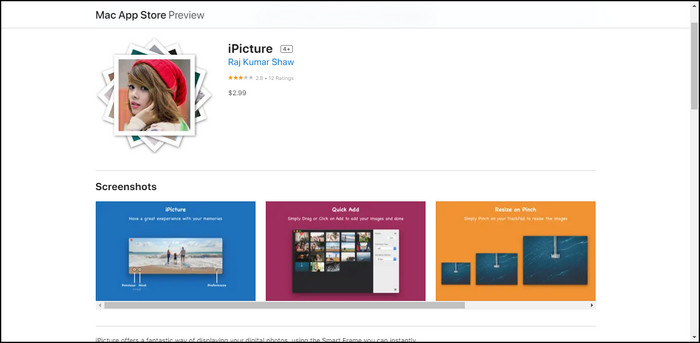 Establezca una duración diferente para cada foto.
Establezca una duración diferente para cada foto.
Usando esta gran aplicación, puede crear diferentes presentaciones de forma aleatoria. Aunque también hay alguna otra aplicación para Mac, iPitcure sigue siendo una de las mejores en términos de servicio y rendimiento.
Preguntas frecuentes
¿Cómo se hace una presentación de diapositivas aleatoria en Windows 10?
Para hacer una presentación de diapositivas aleatoria en Windows 10, coloque todas sus fotos en una carpeta y seleccione las imágenes deseadas. Luego navega a Administrar > Herramientas de imagen > Presentación de diapositivas. Mientras se ejecuta la presentación de diapositivas, haga clic con el botón derecho en la pantalla y elija Reproducir aleatoriamente en el menú.
¿Windows 10 tiene una presentación de diapositivas?
Sí, Windows 10 tiene una función de presentación de diapositivas integrada. Para activar una presentación de diapositivas en Windows 10, seleccione las imágenes que desea convertir en una presentación de diapositivas y vaya a Herramientas de imágenes > Presentación de diapositivas. Una vez que haga clic en Presentación de diapositivas, Windows 10 comenzará a reproducir sus fotos como una presentación de diapositivas.
¿Cómo puedo mezclar el fondo de mi escritorio en Windows 10?
Puede mezclar el fondo de su escritorio en Windows 10 haciendo clic derecho en el escritorio y seleccionando Propiedades. En Elija álbumes para su presentación de diapositivas, explore y seleccione sus fotos y finalmente, active el botón Aleatorio.
¿Windows 10 tiene un ¿Creador de presentaciones de diapositivas gratuito?
Windows 10 tiene varios creadores de presentaciones de diapositivas gratuitos, incluidos Creador de presentaciones de diapositivas y editor de video gratuitos. Es un excelente creador de presentaciones de diapositivas junto con diferentes funciones de edición de video. Puede agregar fácilmente varias imágenes, sonidos de fondo y transiciones entre diapositivas.
Conclusión
La creación de una presentación de diapositivas con sus fotos favoritas hace que la demostración sea más agradable e inolvidable. Además, la capacidad de agregar música, transiciones, subtítulos y subtítulos lo lleva a otro nivel.
Para todos los usuarios de redes sociales, es una excelente manera de expresar sus buenos recuerdos en una presentación de diapositivas con una banda sonora relevante.. Crear una presentación de diapositivas con imágenes apropiadas puede ser muy útil para los estudiantes o trabajadores de oficina.
Después de completar el artículo completo, ahora sabe cómo crear una presentación de diapositivas aleatoria para diferentes propósitos en Windows 10.
¿Qué métodos encontró más efectivos para usted? Háganos saber en la sección de comentarios a continuación.
